چگونه فید کاوش اینستاگرام خود را بازنشانی کنید
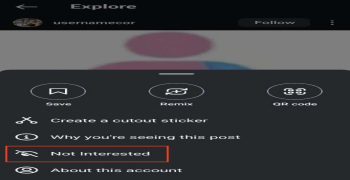
آیا محتوایی را که اینستاگرام در صفحه کاوش به شما نشان می دهد آزاردهنده یا خسته کننده می دانید؟ مثل اینکه این برنامه هرگز چیزی را که برایتان جالب باشد به شما نشان نمیدهد؟ خبر خوب این است که می توانید آنچه را که در این صفحه می بینید کنترل کنید و الگوریتم های اینستاگرام را فریب دهید تا آنچه را که دوست دارید بیشتر به شما نشان دهند.
راهنمای ما را دنبال کنید تا دریابید که چگونه فید کاوش اینستاگرام خود را بازنشانی کنید و محتوای جالب تری را که در برنامه به شما نشان داده می شود دریافت کنید.
چگونه فید کاوش اینستاگرام خود را بازنشانی کنید
اینستاگرام صفحه کاوش شما را بر اساس فعالیت های شما ایجاد می کند. لایک کردن، نظر دادن، دنبال کردن، جستجو یا به اشتراک گذاری محتوای مشابه به طور مداوم به آنچه می بینید شکل می دهد و یک تجربه شخصی ایجاد می کند.
با این حال، گاهی اوقات ممکن است با محتوایی روبرو شوید که با ترجیحات شما مطابقت ندارد. این می تواند تحت تأثیر تعامل با کاربرانی باشد که ترجیحات متفاوت یا محتوای ویروسی خاص منطقه دارند. الگوریتم های پیچیده اینستاگرام نیز نقش دارند و بر اساس آنچه انجام می دهید و نوع محتوایی که هنگام استفاده از برنامه مشاهده می کنید، محتوا را پیشنهاد می کنند.
تعداد زیادی پست را که دوست ندارید در صفحه کاوش خود مشاهده می کنید؟ نگران نباشید - ما با راهنمای کاملی در مورد بازنشانی صفحه کاوش اینستاگرام شما، پشتیبان شما هستیم. از روش های زیر برای بازنشانی کامل صفحه کاوش و دریافت محتوای تازه در اینستاگرام استفاده کنید.
به طور منظم صفحه کاوش را بازخوانی کنید
اگر همچنان پستها و حلقههای مشابهی را در صفحه کاوش دریافت میکنید و میخواهید چیز جدیدی را تحلیل کنید، میتوانید از روش سریع زیر برای بازخوانی محتوای کاوش خود استفاده کنید.
برای تازه کردن صفحه کاوش در اینستاگرام، مراحل زیر را دنبال کنید. دستورالعمل ها برای کاربران اندروید و iOS یکسان است.
اینستاگرام را در گوشی هوشمند خود باز کنید و نماد ذره بین را در پایین صفحه انتخاب کنید تا صفحه کاوش باز شود.
از بالای صفحه به پایین بکشید. این اقدام ساده صفحه کاوش شما را پاک میکند و دسته جدیدی از پستها و حلقههای جدید ایجاد میکند.
با این حال، به یاد داشته باشید که اگرچه این روش محتوای شما را تازه می کند، ممکن است نوع محتوای پیشنهادی اینستاگرام به شما را تغییر ندهد.
پس ، ممکن است همچنان با محتوایی مشابه آنچه که قبلا دیده اید مواجه شوید. برای یک رویکرد مناسبتر، روشهای زیر را تحلیل کنید تا صفحه کاوش خود را برای رویکردی مناسبتر بهبود بخشید.
الگوریتم اینستاگرام را شخصی سازی کنید
اگر صفحه کاوش شما مملو از محتوای ناخواسته است، می توانید به اینستاگرام اجازه دهید آنچه را که نمی خواهید ببینید. اگرچه ممکن است مدتی طول بکشد تا الگوریتم مورد توجه قرار گیرد، علامتگذاری پستها بهعنوان غیرعلاقهمند روشی مؤثر برای اصلاح توصیههای شما است.
در اینجا یک راهنمای سریع در مورد نحوه استفاده از گزینه Not Interested برای بازنشانی صفحه کاوش خود در اینستاگرام آورده شده است.
اینستاگرام را روی گوشی هوشمند خود راه اندازی کنید و نماد ذره بین را در پایین صفحه انتخاب کنید.
پستی را که می خواهید حذف کنید انتخاب کنید، آن را انتخاب کنید و روی نماد سه نقطه بالای آن ضربه بزنید.
سپس علاقه مند نیست را انتخاب کنید.
اینستاگرام بلافاصله این پست خاص را مخفی می کند و سعی می کند در آینده پست های مشابه را به شما نشان ندهد. همچنین کادری با پیشنهادها مشاهده خواهید کرد که میتوانید از میان آن موارد زیر را انتخاب کنید: پستهایی با کلمات خاص پیشنهاد نشود ، محتوای پیشنهادی را مدیریت کنید (درباره این گزینه کمی بیشتر توضیح دهید)، و این پست باعث ناراحتی من شد . با خیال راحت یکی از این گزینه ها را انتخاب کنید تا محتوای صفحه کاوش خود را حتی بیشتر تنظیم کنید.
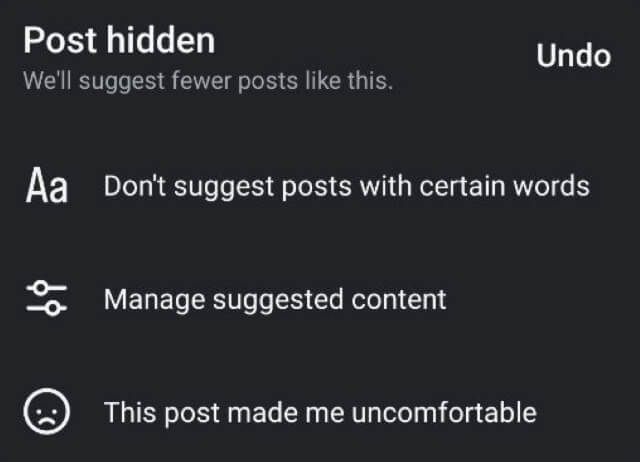
با انجام این کار، اینستاگرام به تدریج ترجیحات شما را یاد می گیرد و پیشنهادات محتوای شما را بهبود می بخشد. اگر محتوای مشابه همچنان ظاهر می شود، این روند را برای آن پست ها تکرار کنید. علامتگذاری مداوم پستها بهعنوان علاقهمند نیست ، سیگنال واضحی را به الگوریتم اینستاگرام ارسال میکند که شما طرفدار آن نیستید.
اگرچه این تغییر ممکن است فوری نباشد، اما ثابت میکند که این روش برای بازنشانی صفحه کاوش شما مؤثرترین است. هرچه بیشتر به علامتگذاری پستها بهعنوان «علاقهمند» ادامه دهید، تجربه کاوش شما سفارشیتر و لذتبخشتر میشود.
پاک کردن داده های برنامه و پول نقد
روش بعدی که میتوانید برای بازنشانی فید کاوش اینستاگرام خود امتحان کنید، پاک کردن دادهها و حافظه پنهان روی گوشی هوشمندتان است. قبل از انجام این کار، به خاطر داشته باشید که پاک کردن داده ها به احتمال زیاد نوع پست هایی را که در صفحه کاوش خود می بینید تغییر می دهد. با این حال، این عمل همچنین تمام اطلاعات ذخیره شده شما را پاک می کند و شما را از برنامه اینستاگرام خارج می کند، پس باید دوباره وارد شوید.
اگر نمی خواهید تمام داده های ذخیره شده خود را پاک کنید، فقط می توانید کش را پاک کنید. این کار اطلاعات حساب شما را حذف نمی کند، اما ممکن است محتوای صفحه کاوش شما را بهبود بخشد.
پاک کردن داده ها و کش در اندروید
مراحل زیر را دنبال کنید تا داده ها و کش اینستاگرام خود را در اندروید پاک کنید.
در تلفن هوشمند Android خود، تنظیمات را باز کنید، به پایین بروید و برنامهها را پیدا کنید.
اینستاگرام را در فهرست برنامه ها پیدا کنید یا از نوار جستجو برای پیدا کردن برنامه و انتخاب آن استفاده کنید.
استفاده از فضای ذخیرهسازی را انتخاب کنید.
سپس Clear data and/یا Clear cache را انتخاب کنید.
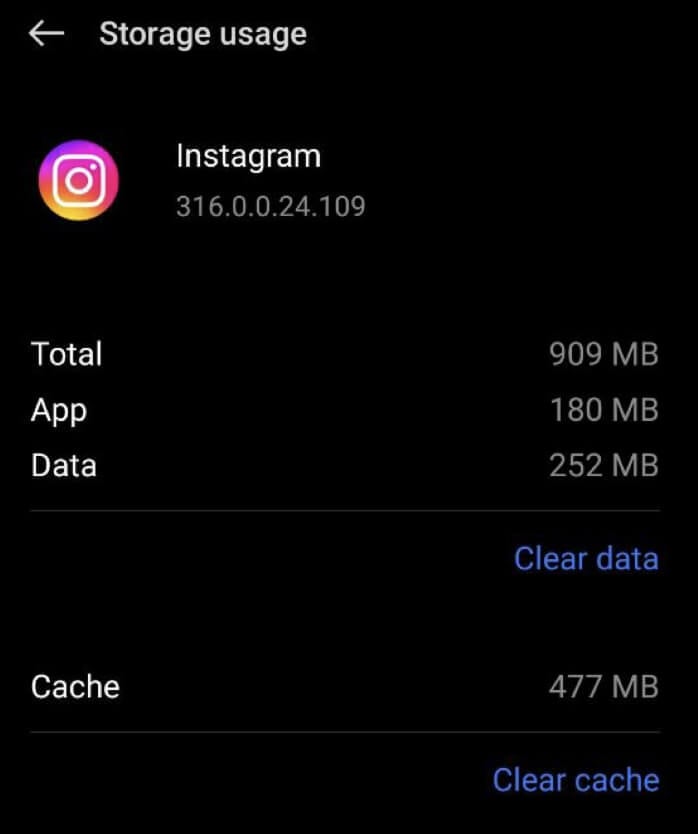
این دستورالعمل ها برای دستگاه های مختلف اندروید کمی متفاوت است، اما گزینه ها باید مشابه باشند.
پس از اتمام، برنامه اینستاگرام را مجددا راه اندازی کنید و فید Explore را برای محتوای جدید تحلیل کنید.
پاک کردن اطلاعات و کش در آیفون
متأسفانه، iOS فاقد گزینه پاکسازی مستقیم داده/حافظه پنهان است. در عوض، برای پاک کردن اطلاعات و حافظه پنهان اینستاگرام، باید برنامه را حذف و دوباره نصب کنید. برای انجام این کار، مراحل زیر را دنبال کنید.
در آیفون خود، به تنظیمات بروید و General را انتخاب کنید.
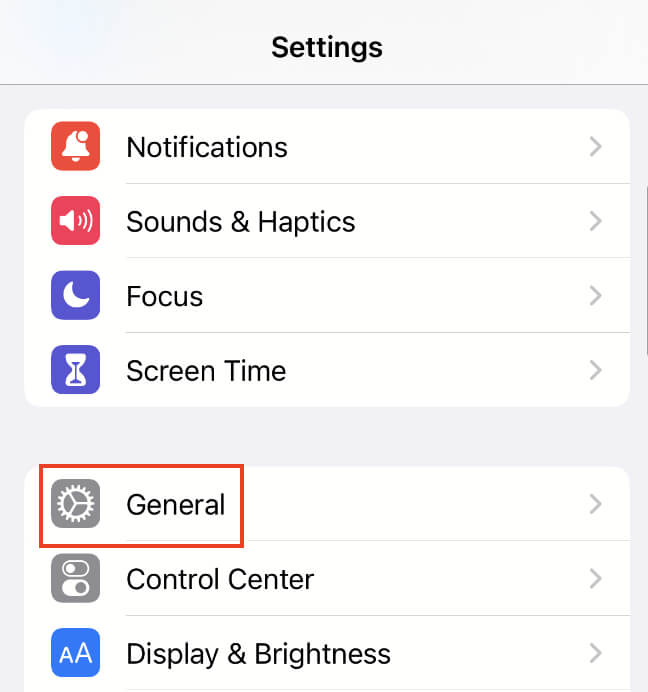
به پایین بروید و iPhone Storage را انتخاب کنید. در اینجا، فهرستی از برنامههایی را میبینید که از فضای ذخیرهسازی دستگاهتان استفاده میکنند.
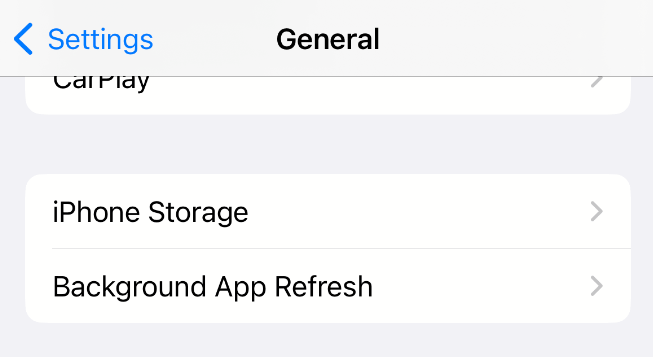
اینستاگرام را در فهرست برنامه ها پیدا کنید و آن را انتخاب کنید.
حذف برنامه را انتخاب کنید و دستورالعمل های روی صفحه را برای تأیید دنبال کنید.
پس از اتمام کار، برنامه را دوباره از اپ استور نصب کنید و دوباره وارد سیستم شوید تا تحلیل کنید آیا محتوای صفحه کاوش شما تغییر کرده است یا خیر.
تاریخچه جستجوی اینستاگرام خود را پاک کنید
روش دیگری که می توانید از آن استفاده کنید، پاک کردن سوابق جستجوی اینستاگرام است. پاک کردن تاریخچه جستجوی اینستاگرام شما همچنین شروع جدیدی در مورد محتوایی که در صفحه کاوش خود می بینید به شما می دهد.
برای پاک کردن تاریخچه جستجوی اینستاگرام خود، مراحل زیر را دنبال کنید.
اینستاگرام را در دستگاه خود باز کنید و نماد نمایه خود را در پایین انتخاب کنید تا صفحه نمایه شما باز شود.
نماد منوی همبرگر را در گوشه سمت راست بالای صفحه انتخاب کنید و تنظیمات و حریم خصوصی را انتخاب کنید.
Accounts Center را از منو انتخاب کنید.
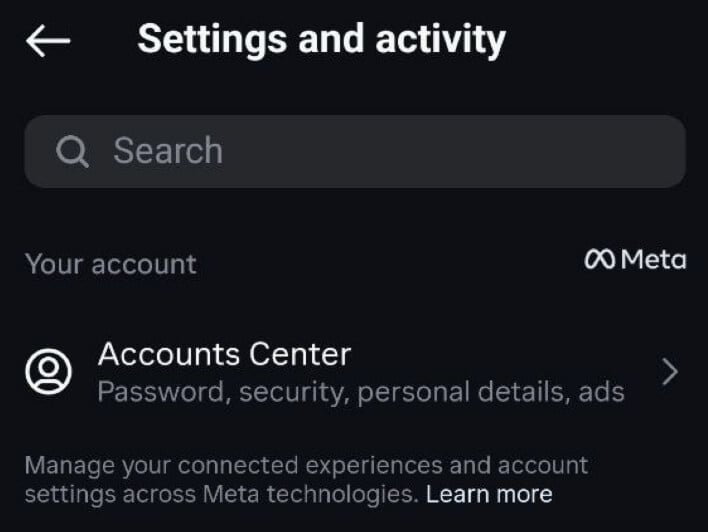
سپس، در قسمت تنظیمات حساب ، اطلاعات و مجوزهای شما را از گزینهها انتخاب کنید.
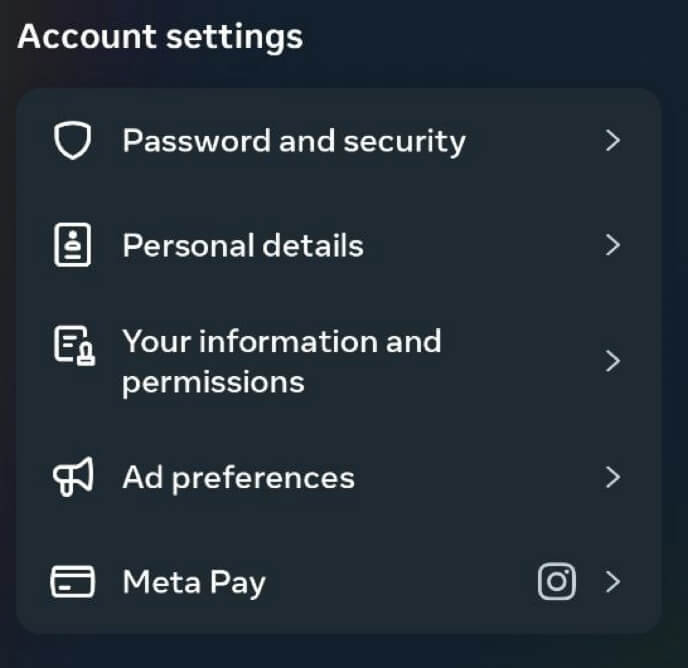
سابقه جستجو را انتخاب کنید.
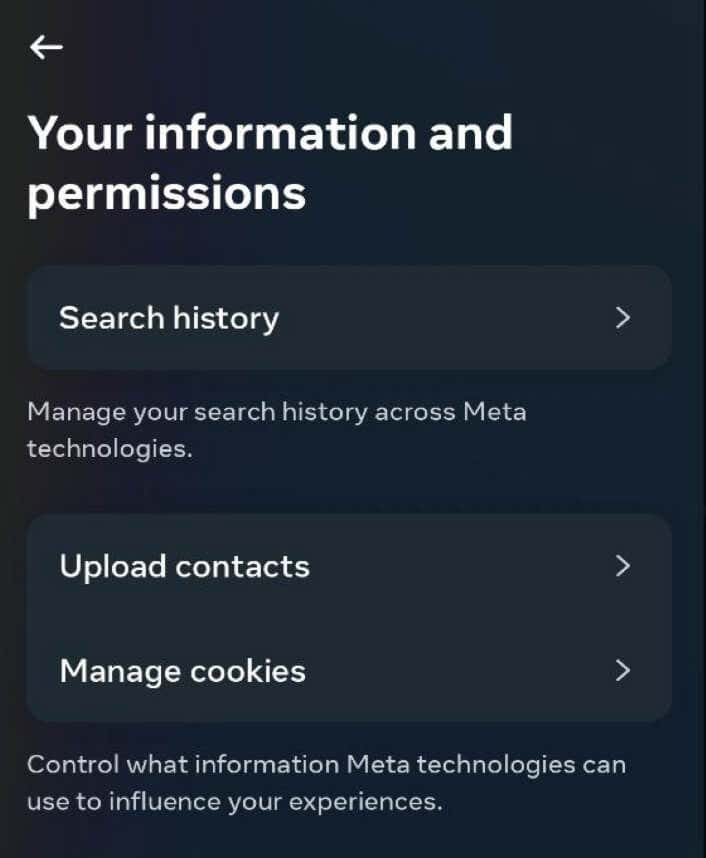
در نهایت گزینه Clear all searches را در پایین صفحه انتخاب کنید.
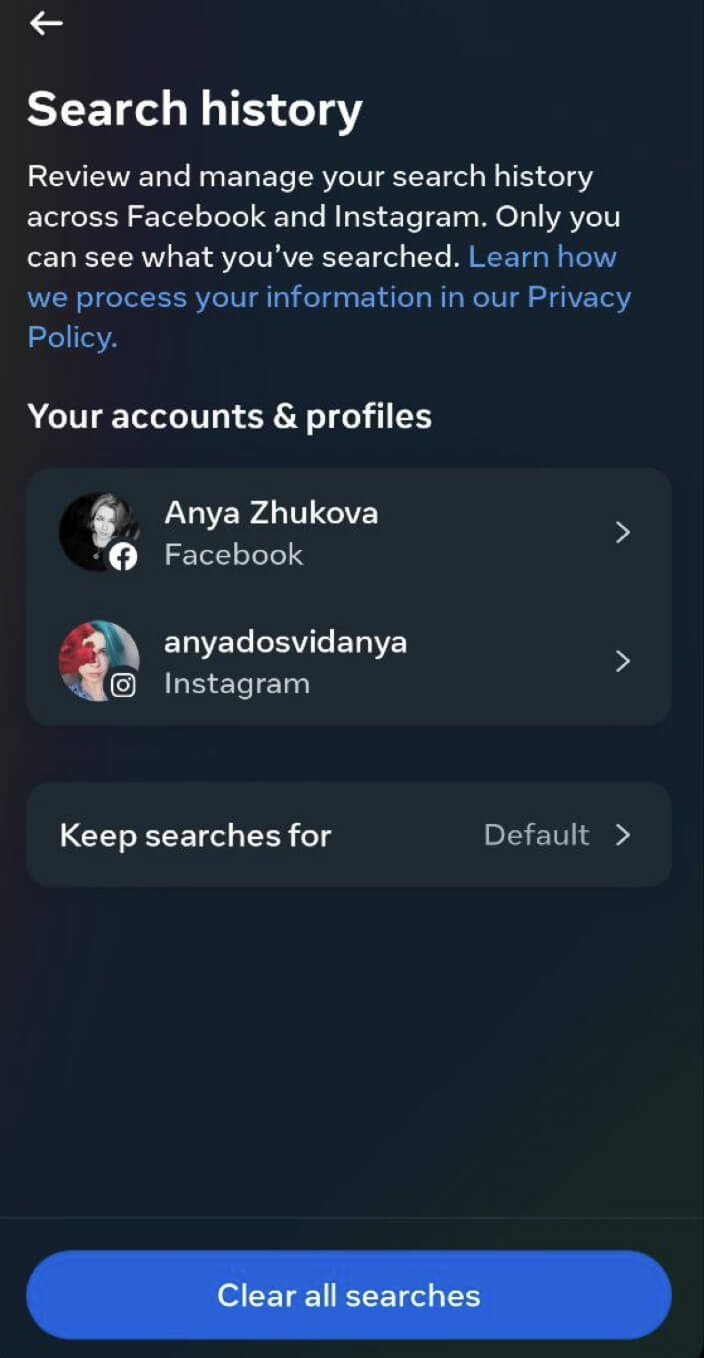
برای یک رویکرد انتخابی تر، می توانید با ضربه زدن روی حساب خود در زیر حساب ها و نمایه های شما، جستجوها را به صورت دستی حذف کنید. پس از انتخاب یک حساب کاربری، تاریخچه جستجوی شما باز می شود و می توانید به صورت دستی ورودی های جستجوی فردی را که نمی خواهید روی پیشنهادات اینستاگرام شما تأثیر بگذارد، حذف کنید.
علاوه بر این، می توانید گزینه Keep searches for را انتخاب کنید و مدت زمان را انتخاب کنید: 3 روز، 7 روز، 14 روز، 30 روز، یا پیش فرض که جستجوهای فیس بوک شما را برای یک سال و جستجوهای اینستاگرام شما را 30 روز ذخیره می کند.
پاک کردن سابقه جستجوی شما بهترین راه برای اطمینان از صفحه کاوش جدید بر اساس علایق در حال تکامل شما است.
محتوای پیشنهادی خود را کنترل کنید
اگر اینستاگرام شما به روز است، می توانید از قابلیت جدید اضافه شده استفاده کنید که به شما امکان می دهد کنترل کنید اینستاگرام چه نوع محتوایی را برای شما پیشنهاد می کند.
برنامه اینستاگرام را در دستگاه خود باز کنید و به صفحه پروفایل خود بروید.
منوی همبرگر را باز کنید و بخش What you see را پیدا کنید. محتوای پیشنهادی را انتخاب کنید.
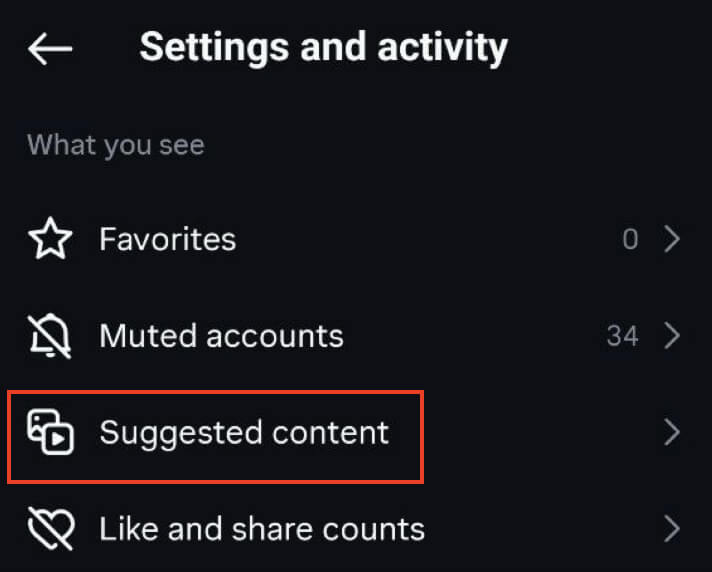
در آنجا پنج گزینه مختلف برای کنترل محتوای پیشنهادی خود خواهید یافت. در اینجا چیزی است که هر پنج آنها نشان می دهند.
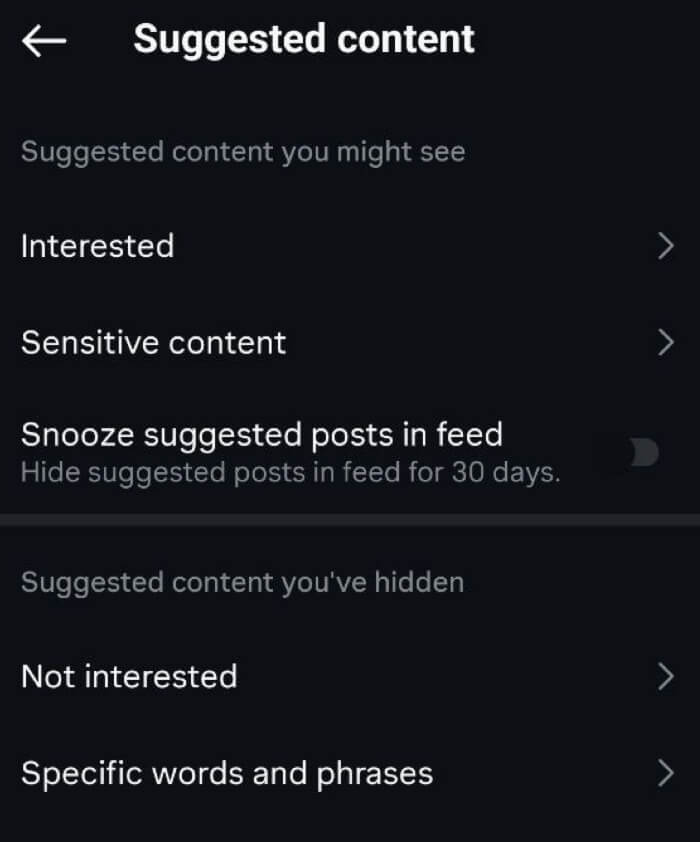
علاقه مند
این بخش دارای تمام پست هایی است که در 30 روز گذشته به عنوان علاقه مند علامت گذاری کرده اید. اگر پست خاصی را از این فهرست حذف کنید، اینستاگرام یادداشت میکند و کمتر محتوای مشابه را به شما نشان میدهد.
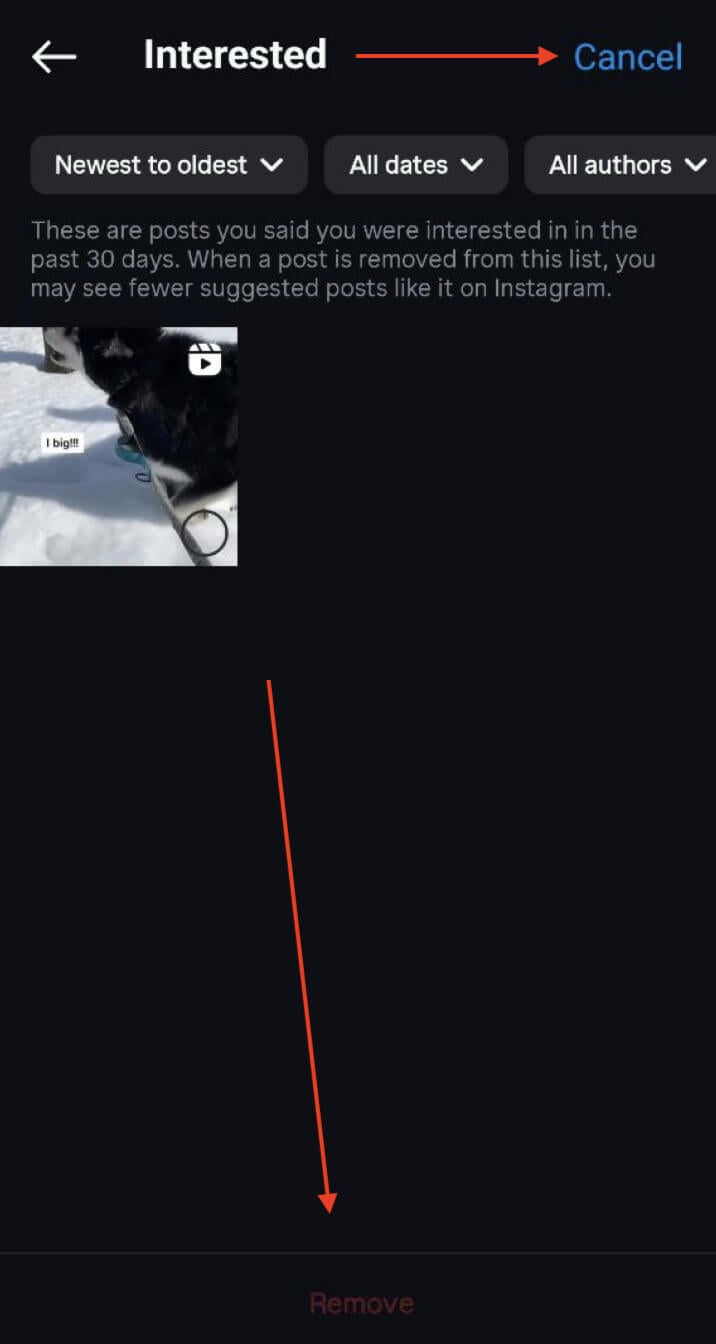
برای حذف یک پست از بخش علاقهمندان، روی انتخاب در گوشه سمت راست بالای صفحه ضربه بزنید، یک یا چند پست را که نمیخواهید ببینید و حذف را انتخاب کنید.
محتوای حساس
محتوای حساس چیزی نیست که با دستورالعملهای انجمن اینستاگرام مغایرت داشته باشد، اما در عوض محتوایی است که برخی افراد نمیخواهند آن را ببینند.
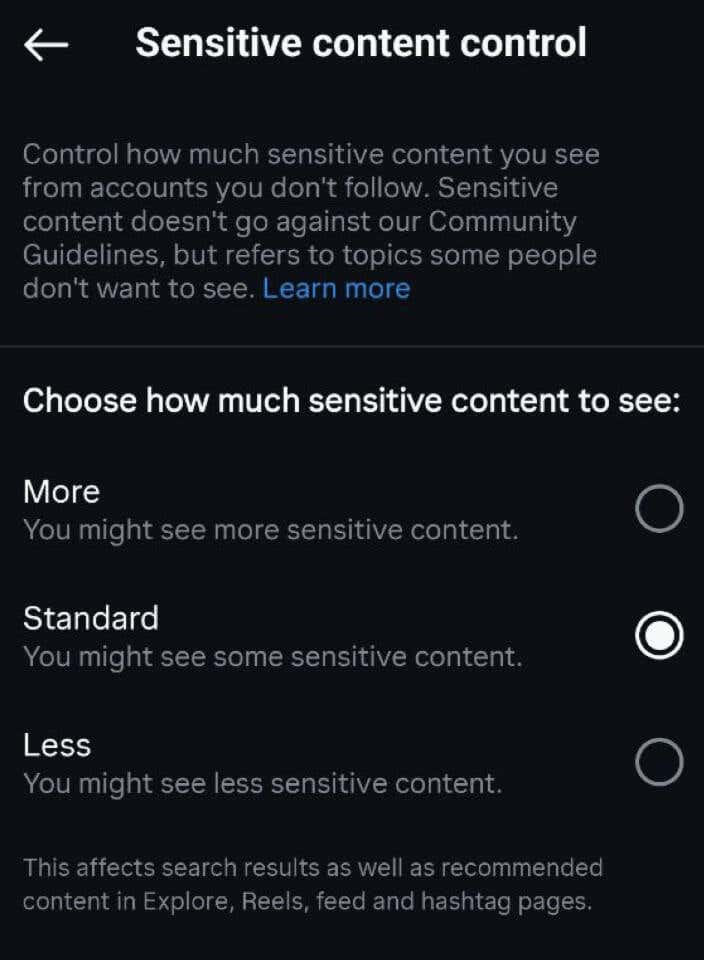
در اینجا، میتوانید بین سه گزینه بیشتر ، استاندارد یا کمتر انتخاب کنید. اگر پستهای موجود در فید کاوش اینستاگرام خود را نامناسب میدانید، کمتر را انتخاب کنید تا محتوای حساستر را ببینید.
به تعویق انداختن پست های پیشنهادی در فید
به غیر از صفحه کاوش، اینستاگرام همچنین محتوای پیشنهادی حسابهایی را که در فید Home دنبال نمیکنید به شما نشان میدهد. این گزینه به طور موقت این پست های پیشنهادی را به مدت 30 روز از فید شما پنهان می کند.
اگر هرگز نمیخواهید این محتوا را ببینید، میتوانید هر 30 روز یکبار به این تنظیم بازگردید و برای پنهان کردن پستهای پیشنهادی، کلید را روشن کنید.
علاقه مند نیست
این بخش حاوی پستهایی است که قبلاً بهعنوان «علاقهمند» علامتگذاری کردهاید. اگر تصمیم دارید پستی را از این فهرست حذف کنید، اینستاگرام راهنمایی می کند و محتوای مشابه بیشتری را به شما پیشنهاد می کند.
روی انتخاب در گوشه سمت راست بالای صفحه ضربه بزنید.
پستهایی را که میخواهید در فید کاوش خود بازیابی کنید، انتخاب کنید.
حذف را در پایین صفحه انتخاب کنید.
کلمات و عبارات خاص
در بخش آخر میتوانید کلمات، عبارات و حتی ایموجیهایی را که نمیخواهید در اینستاگرام با آنها مواجه شوید، وارد کنید. در نتیجه اینستاگرام محتوای حاوی این کلمات و عبارات خاص را فیلتر می کند و دیگر آنها را در فید خود مشاهده نخواهید کرد.
این کنترل ها فرصتی منحصر به فرد برای شکل دادن به تجربه اینستاگرام شما فراهم می کند. با استفاده از این گزینهها، میتوانید به طور فعال محتوایی را کنترل کنید که با اولویتهای شما طنینانداز میشود، و اطمینان حاصل کنید که صفحه کاوش شما با علایق شما همسو میشود.
فید کاوش اینستاگرام را دوباره عالی کنید!
تبدیل کاوش اینستاگرام خود به یک پناهگاه شخصی در مورد اصلاح و تنظیم است. از پاک کردن حافظه پنهان برنامه، علامتگذاری علایق، تا رسیدگی به موارد حساس - شما این قدرت را دارید که فید Explore خود را به روشی که دوست دارید شکل دهید.


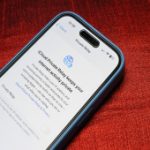

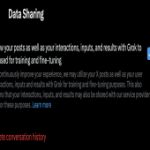
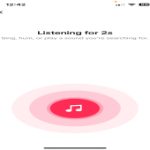
ارسال نظر